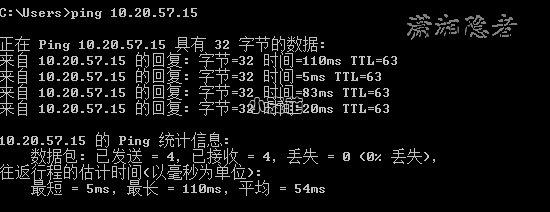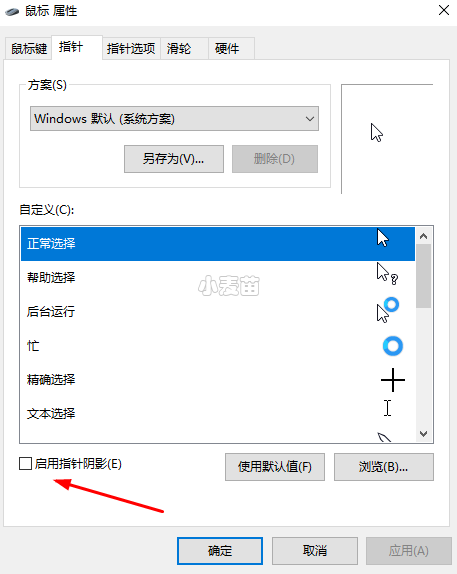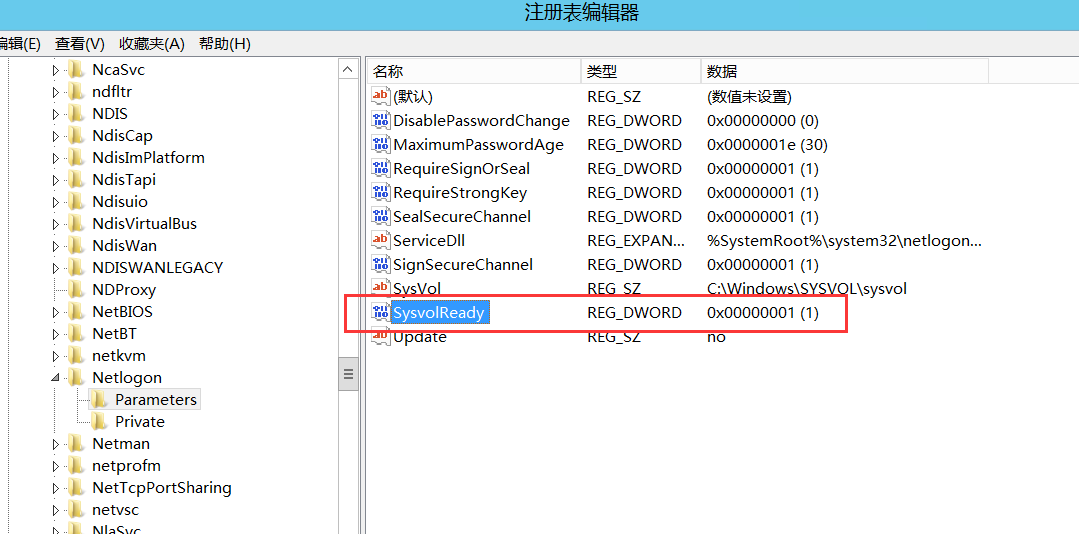合 Windows和Linux服务器禁用ping
Windows和Linux服务器禁用ping
1 2 3 4 5 6 7 8 9 10 11 12 13 14 15 16 | -- 1、Linux cat /proc/sys/net/ipv4/icmp_echo_ignore_all -- 临时禁用 echo 1 > /proc/sys/net/ipv4/icmp_echo_ignore_all -- 临时启用 echo 0 > /proc/sys/net/ipv4/icmp_echo_ignore_all 如果 /etc/sysctl.conf 配置文件里已经有 net.ipv4.icmp_echo_ignore_all 字段了,那么直接用 vim 进去更改对应的值即可。 --永久禁用 echo net.ipv4.icmp_echo_ignore_all=1 >> /etc/sysctl.conf sysctl -p --永久启用 echo net.ipv4.icmp_echo_ignore_all=0 >> /etc/sysctl.conf sysctl -p -- 2、Windows secpol.msc |
Windows & Linux服务器如何禁用ping总结
有时候你ping一些服务器或网站,你会发现ping不通,这个是因为对方出于安全因素( security reason )或避免网络拥堵( avoid network congestion ) 等原因,禁用了ping。ping除了用在网络诊断上,还为网络攻击者查找潜在攻击目标提供了方便;不响应ping可以降低系统的安全风险。譬如Ping洪水攻击(Ping of Death)。下面总结了一下Linux平台或Windows平台如何禁用ping命令的一些方法。
Linux服务器
Linux系统可以通过系统内核参数或防火墙来禁止ping,下面我们先来看看如何通过内核参数禁止ping命令。
内核参数禁用ping
如果你想禁用ping,只需要设置内核参数icmp_echo_ignore_all,此参数如果设置为非0,Linux会忽略所有ICMP_ECHO请求包。
[root@DB-Server ~]# echo 1 > /proc/sys/net/ipv4/icmp_echo_ignore_all
这个命令会立即生效,如果需要启用ping命令,将这个参数设置为0即可。
[root@DB-Server ~]# echo 0 > /proc/sys/net/ipv4/icmp_echo_ignore_all
当然,这个设置只对当前环境生效,如果服务器重启时,这个设置就会失效。如果要永久生效,那么可以在配置文件/etc/sysctl.conf 增加参数net.ipv4.icmp_echo_ignore_all = 1,然后使用sysctl -p使之生效。当然,你也可以使用下面命令实现:
禁止ICMP包通行
echo net.ipv4.icmp_echo_ignore_all=1 >>/etc/sysctl.conf
允许ICMP包通行
echo net.ipv4.icmp_echo_ignore_all=0 >>/etc/sysctl.con
防火墙禁用ping
另外一种方式是通过防火墙层面禁用ping,可以使用下面命令
# iptables -A INPUT -p icmp --icmp-type 8 -s 0/0 -j DROP
执行上面命令后,就会在/etc/sysconfig/iptables里面多了下面专业这样一条规则。然后使用命令service iptables restart重启防火墙服务,就不能ping了
-A RH-Firewall-1-INPUT -j REJECT --reject-with icmp-host-prohibited
个人在测试时,发现如果/etc/sysconfig/iptables里面如果还有下面这样一条规则,那么上面命令就不会生效。所以在使用命令时,最后检查一下配置文件。
-A RH-Firewall-1-INPUT -p icmp -m icmp --icmp-type any -j ACCEPT
当然,你可以直接设置iptables的配置文件,在/etc/sysconfig/iptables里面,直接修改
-A RH-Firewall-1-INPUT -p icmp --icmp-type any -j ACCEPT #允许ping
-A RH-Firewall-1-INPUT -p icmp --icmp-type any -j DROP #禁止ping
注意,可能不同版本的防火墙设置有所区别,这里只在RHEL 5下面测试过,并没有测试其它平台。
Windows服务器
防火墙禁止ping
下面以Windows Server 2012为列(不同操作系统可能有一些区别),运行WF.MSC命令后,在 “ 高级安全Windows防火墙 ” 的入站规则(Inbound Rules)里面找到下面几条规则:
文件和打印机共享(回显请求-ICMP v4-In) File and Printer Sharing (Echo Request - ICMPv4-In)
文件和打印机共享(回显请求-ICMP v6-In) File and Printer Sharing (Echo Request - ICMPv6-In)
注意,如下所示可能有多条规则,这个是因为后面的Profile的值不同缘故(Private、Public、Domain)以及IPV4 与 IPV6的与缘故
如下所示,在操作(Action)选择阻止连接( “ Block the connecting ” ),如果这个规则没有启用,可以先启用或选择启用规则( “ Enable ” )选项,点击应用后就会生效。另外,注意根据实际情况选择IPV4与IPV6规则。